(20)右键单击字段资源管理器中的“公式字段”节点,然后从弹出菜单中单击“New…”。
(21)输入名称为ShipToAddress,然后单击“Use Editor”按钮。之后,输入下面的公式。
源码清单3
local StringVar shipTo := {addressshipto.AddressLine1} + chr(13);
if isnull({addressshipto.AddressLine2}) = false then
shipTo := shipTo + {addressshipto.AddressLine2} + chr(13);
shipTo := shipTo + {addressshipto.City} + ", " +
{stateprovinceshipto.StateProvinceCode} + " " + {addressshipto.PostalCode}
if isnull({addressshipto.AddressLine2}) = false then
shipTo := shipTo + {addressshipto.AddressLine2} + chr(13);
shipTo := shipTo + {addressshipto.City} + ", " +
{stateprovinceshipto.StateProvinceCode} + " " + {addressshipto.PostalCode}
22)单击公式编辑器左上角的“Save and close”按钮。
(23)拖动ShipToAddress公式字段到文本对象“Bill To:”的右面。
(24)右键单击ShipToAddress公式字段,然后选择“Format Object”,勾选“Can Grow”复选按钮,并按上面设置BillToAddress同样的方法修饰的边界部分。
(25)现在,单击主报表预览按钮来查看上面的操作结果。
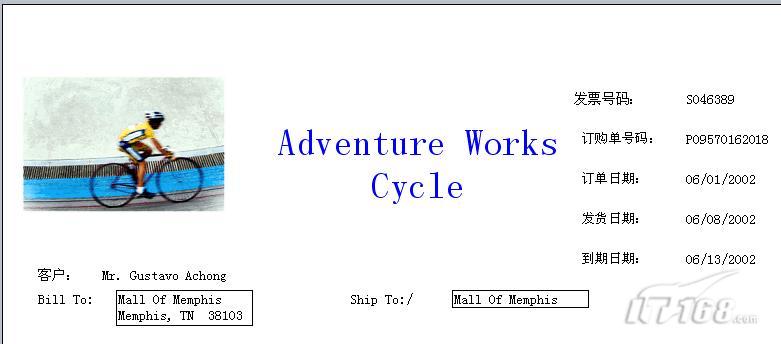
图9 预览添加矩形边框后的所有客户名称形式
二、小结
在本篇中,我们详细地描述了使用水晶报表创建报表的页眉的过程。从下一篇开始,我们将讨论分组报表设计技巧。
下载文章内清晰图片:http://download.itpub.net/html/2009/1013/2431200910131025259352.shtml
系列文章索引:


